对于每个上班族而言,电脑开机之后需要打开的程序都非常多,如果要我们一个个打开的话就会非常浪费时间,这时候我们就可以在电脑中添加开机启动项了,这样电脑开机就会自动启动所需要的程序了,那么win8怎么添加开机启动项呢?下面为大家分享电脑添加开机启动项方法介绍。
添加开机启动项操作方法:
添加开机启动项首先要找到电脑开机启动文件夹,然后将需要加入到开机启动项的应用程序快捷方式,复制到启动文件中即可,这里操作的最核心部分,就是找到开机启动文件夹在哪。
开机启动文件夹具体位置为:C:\ProgramData\Microsoft\Windows\Start Menu\Programs\Startup;如图所示:
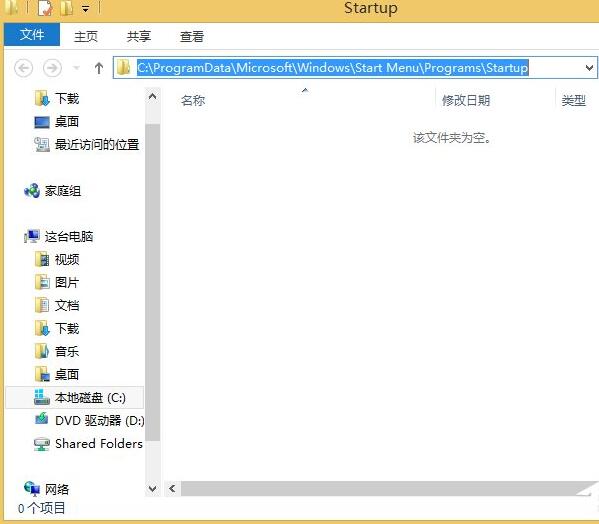
关于win8添加开机启动项的操作步骤就为小伙伴们详细分享到这里了,如果用户们使用电脑的时候想要添加开机启动项,可以参考以上方法步骤进行操作哦,希望本篇教程能够帮到大家,更多精彩教程请关注u启动官方网站。

